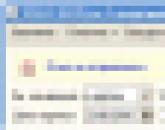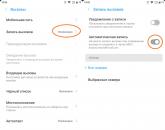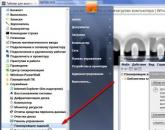Память оперативная для пк. Можно ли совмещать разные планки оперативной памяти в одном компьютере Двухканальный режим памяти
Оперативная память используется для временного хранения данных, необходимых для работы операционной системы и всех программ. Оперативной памяти должно быть достаточно, если ее не хватает, то компьютер начинает тормозить.
Плата с чипами памяти называется модулем памяти (или планкой). Память для ноутбука, кроме размера планок, ни чем не отличается от памяти для компьютера, поэтому при выборе руководствуйтесь теми же рекомендациями.
Для офисного компьютера достаточно одной планки DDR4 на 4 Гб с частотой 2400 или 2666 МГц (стоит почти одинаково).
Оперативная память Crucial CT4G4DFS824A
Для мультимедийного компьютера (фильмы, простые игры) лучше взять две планки DDR4 с частотой 2666 МГц по 4 Гб, тогда память будет работать в более быстром двухканальном режиме.
Оперативная память Ballistix BLS2C4G4D240FSB
Для игрового компьютера среднего класса можно взять одну планку DDR4 на 8 Гб с частотой 2666 МГц с тем, чтобы в будущем можно было добавить еще одну и лучше если это будет ходовая модель попроще.
Оперативная память Crucial CT8G4DFS824A
А для мощного игрового или профессионального ПК нужно сразу брать набор из 2 планок DDR4 по 8 Гб, при этом будет вполне достаточно частоты 2666 МГц.
2. Сколько нужно памяти
Для офисного компьютера, предназначенного для работы с документами и выхода в интернет, с головой достаточно одной планки памяти на 4 Гб.
Для мультимедийного компьютера, который можно будет использовать для просмотра видео в высоком качестве и нетребовательных игр, вполне хватит 8 Гб памяти.
Для игрового компьютера среднего класса вариантом минимум является 8 Гб оперативки.
Для мощного игрового или профессионального компьютера необходимо 16 Гб памяти.
Больший объем памяти может понадобиться только для очень требовательных профессиональных программ и обычным пользователям не нужен.
Объем памяти для старых ПК
Если вы решили увеличить объем памяти на старом компьютере, то учтите, что 32-разрядные версии Windows не поддерживают более 3 Гб оперативной памяти. То есть, если вы установите 4 Гб оперативной памяти, то операционная система будет видеть и использовать только 3 Гб.
Что касается 64-разрядных версий Windows, то они смогут использовать всю установленную память, но если у вас старый компьютер или есть старый принтер, то на них может не оказаться драйверов под эти операционные системы. В таком случае, перед покупкой памяти, установите 64-х разрядную версию Windows и проверьте все ли у вас работает. Так же рекомендую заглянуть на сайт производителя материнской платы и посмотреть какой объем модулей и общий объем памяти она поддерживает.
Учтите еще, что 64-разрядные операционные системы расходуют в 2 раза больше памяти, например Windows 7 х64 под свои нужды забирает около 800 Мб. Поэтому 2 Гб памяти для такой системы будет мало, желательно не менее 4 Гб.
Практика показывает, что современные операционные системы Windows 7,8,10 полностью раскрываются при объеме памяти 8 Гб. Система становится более отзывчивой, программы быстрее открываются, а в играх исчезают рывки (фризы).
3. Типы памяти
Современная память имеет тип DDR SDRAM и постоянно совершенствуется. Так память DDR и DDR2 уже является устаревшей и может использоваться только на старых компьютерах. Память DDR3 уже не целесообразно использовать на новых ПК, на смену ей пришла более быстрая и перспективная DDR4.
Учтите, что выбранный тип памяти должен поддерживать процессор и материнская плата.
Также новые процессоры, из соображений совместимости, могут поддерживать память DDR3L, которая отличается от обычной DDR3 пониженным напряжением с 1.5 до 1.35 В. Такие процессоры смогут работать и с обычной памятью DDR3, если у вас она уже есть, но производители процессоров это не рекомендуют из-за повышенной деградации контроллеров памяти, рассчитанных на DDR4 с еще более низким напряжением 1.2 В.
Тип памяти для старых ПК
Устаревшая память DDR2 стоит в несколько раз дороже более современной памяти. Планка DDR2 на 2 Гб стоит в 2 раза дороже, а планка DDR2 на 4 Гб в 4 раза дороже планки DDR3 или DDR4 аналогичного объема.
Поэтому, если вы хотите существенно увеличить память на старом компьютере, то возможно более оптимальным вариантом будет переход на более современную платформу с заменой материнской платы и если необходимо процессора, которые будут поддерживать память DDR4.
Подсчитайте во сколько вам это обойдется, возможно выгодным решением будет продать старую материнскую плату со старой памятью и приобрести новые, пусть не самые дорогие, но более современные комплектующие.
Разъемы материнской платы для установки памяти называются слотами.

Каждому типу памяти (DDR, DDR2, DDR3, DDR4) соответствует свой слот. Память DDR3 можно установить только в материнскую плату со слотами DDR3, DDR4 – со слотами DDR4. Материнские платы, поддерживающие старую память DDR2 уже не производят.
5. Характеристики памяти
Основными характеристиками памяти, от которых зависит ее быстродействие, являются частота и тайминги. Скорость работы памяти не оказывает такого сильного влияния на общую производительность компьютера как процессор. Тем не менее, часто можно приобрести более быструю память не на много дороже. Быстрая память нужна прежде всего для мощных профессиональных компьютеров.
5.1. Частота памяти
Частота оказывает наибольшее значение на скорость работы памяти. Но перед ее покупкой необходимо убедиться, что процессор и материнская плата так же поддерживают необходимую частоту. В противном случае реальная частота работы памяти будет ниже и вы просто переплатите за то, что не будет использоваться.
Недорогие материнские платы поддерживают более низкую максимальную частоту памяти, например для DDR4 это 2400 МГц. Материнские платы среднего и высокого класса могут поддерживать память с более высокой частотой (3400-3600 МГц).
А вот с процессорами дело обстоит иначе. Старые процессоры с поддержкой памяти DDR3 могут поддерживать память с максимальной частотой 1333, 1600 или 1866 МГц (в зависимости от модели). Для современных процессоров с поддержкой памяти DDR4 максимально поддерживаемая частота памяти может составлять 2400 МГц или выше.
Процессоры Intel 6-го поколения и выше, а также процессоры AMD Ryzen поддерживают память DDR4 с частотой 2400 МГц или выше. При этом в их модельном ряду есть не только мощные дорогие процессоры, но и процессоры среднего и бюджетного класса. Таким образом, вы можете собрать компьютер на самой современной платформе с недорогим процессором и памятью DDR4, а в будущем поменять процессор и получить высочайшую производительность.
Основной на сегодня является память DDR4 2400 МГц, которая поддерживается наиболее современными процессорами, материнскими платами и стоит столько же как DDR4 2133 МГц. Поэтому приобретать память DDR4 с частотой 2133 МГц сегодня не имеет смысла.
Какую частоту памяти поддерживает тот или иной процессор можно узнать на сайтах производителей:
По номеру модели или серийному номеру очень легко найти все характеристики любого процессора на сайте:
Или просто введите номер модели в поисковой системе Google или Яндекс (например, «Ryzen 7 1800X»).
5.2. Память с высокой частотой
Теперь я хочу затронуть еще один интересный момент. В продаже можно встретить оперативную память гораздо более высокой частоты, чем поддерживает любой современный процессор (3000-3600 МГц и выше). Соответственно, многие пользователи задаются вопросом как же такое может быть?
Все дело в технологии, разработанной компанией Intel, eXtreme Memory Profile (XMP). XMP позволяет памяти работать на более высокой частоте, чем официально поддерживает процессор. XMP должна поддерживать как сама память, так и материнская плата. Память с высокой частотой просто не может существовать без поддержки этой технологии, но далеко не все материнские платы могут похвастаться ее поддержкой. В основном это более дорогие модели выше среднего класса.
Суть технологии XMP заключается в том, что материнская плата автоматически увеличивает частоту шины памяти, благодаря чему память начинает работать на своей более высокой частоте.
У компании AMD существует подобная технология, называемая AMD Memory Profile (AMP), которая поддерживалась старыми материнскими платами для процессоров AMD. Эти материнские платы обычно поддерживали и модули XMP.
Приобретать более дорогую память с очень высокой частотой и материнскую плату с поддержкой XMP есть смысл для очень мощных профессиональных компьютеров, оснащенных топовым процессором. В компьютере среднего класса это будут выброшенные на ветер деньги, так как все упрется в производительность других комплектующих.
В играх частота памяти оказывает небольшое влияние и переплачивать особого смысла нет, достаточно будет взять на 2400 МГц, ну или на 2666 МГц если разница в цене будет небольшая.
Для профессиональных приложений можно взять память с частотой повыше – 2666 МГц или если хотите и позволяют средства на 3000 МГц. Разница в производительности тут больше чем в играх, но не кардинальная, так что загоняться с частотой памяти особого смысла нет.
Еще раз напоминаю, что ваша материнская плата должна поддерживать память требуемой частоты. Кроме того, иногда процессоры Intel начинают работать нестабильно при частоте памяти выше 3000 МГц, а у Ryzen этот предел составляет около 2900 МГц.
Таймингами называются задержки между операциями чтения/записи/копирования данных в оперативной памяти. Соответственно чем эти задержки меньше, тем лучше. Но тайминги оказывают гораздо меньшее влияние на скорость работы памяти, чем ее частота.
Основных таймингов, которые указываются в характеристиках модулей памяти всего 4.

Из них самой главной является первая цифра, которая называется латентность (CL).
Типичная латентность для памяти DDR3 1333 МГц – CL 9, для памяти DDR3 с более высокой частотой – CL 11.
Типичная латентность для памяти DDR4 2133 МГц – CL 15, для памяти DDR4 с более высокой частотой – CL 16.
Не стоит приобретать память с латентностью выше указанной, так как это говорит об общем низком уровне ее технических характеристик.
Обычно, память с более низкими таймингами стоит дороже, но если разница в цене не значительная, то предпочтение следуют отдать памяти с более низкой латентностью.
5.4. Напряжение питания
Память может иметь различное напряжение питания. Оно может быть как стандартным (общепринятым для определенного типа памяти), так и повышенным (для энтузиастов) или наоборот пониженным.
Это особенно важно если вы хотите добавить память на компьютер или ноутбук. В таком случае напряжение новых планок должно быть таким же, как и у имеющихся. В противном случае возможны проблемы, так как большинство материнских плат не могут выставлять разное напряжение для разных модулей.
Если напряжение выставится по планке с более низким вольтажом, то другим может не хватить питания и система будет работать не стабильно. Если напряжение выставится по планке с более высоким вольтажом, то память рассчитанная на меньшее напряжение может выйти из строя.
Если вы собираете новый компьютер, то это не так важно, но чтобы избежать возможных проблем совместимости с материнской платой и заменой или расширением памяти в будущем, лучше выбирать планки со стандартным напряжением питания.
Память, в зависимости от типа, имеет следующие стандартные напряжения питания:
- DDR — 2.5 В
- DDR2 — 1.8 В
- DDR3 — 1.5 В
- DDR3L — 1.35 В
- DDR4 — 1.2 В
Я думаю, вы обратили внимание на то, что в списке есть память DDR3L. Это не новый тип памяти, а обычная DDR3, но с пониженным напряжением питания (Low). Именно такая память нужна для процессоров Intel 6-го поколения и выше, которые поддерживают как память DDR4, так и DDR3. Но лучше в таком случае все же собирать систему на новой памяти DDR4.
6. Маркировка модулей памяти
Модули памяти маркируются в зависимости от типа памяти и ее частоты. Маркировка модулей памяти типа DDR начинается с PC, затем идет цифра, обозначающая поколение и скорость в мегабайтах в секунду (Мб/с).
По такой маркировке неудобно ориентироваться, достаточно знать тип памяти (DDR, DDR2, DDR3, DDR4), ее частоту и латентность. Но иногда, например на сайтах объявлений, можно увидеть маркировку, переписанную с планки. Поэтому, чтобы вы могли сориентироваться в таком случае, я приведу маркировку в классическом виде, с указанием типа памяти, ее частоты и типичной латентности.
DDR – устаревшая
- PC-2100 (DDR 266 МГц) — CL 2.5
- PC-2700 (DDR 333 МГц) — CL 2.5
- PC-3200 (DDR 400 МГц) — CL 2.5
DDR2 – устаревшая
- PC2-4200 (DDR2 533 МГц) — CL 5
- PC2-5300 (DDR2 667 МГц) — CL 5
- PC2-6400 (DDR2 800 МГц) — CL 5
- PC2-8500 (DDR2 1066 МГц) — CL 5
DDR3 – устаревающая
- PC3-10600 (DDR3 1333 МГц) — CL 9
- PC3-12800 (DDR3 1600 МГц) — CL 11
- PC3-14400 (DDR3 1866 МГц) — CL 11
- PC3-16000 (DDR3 2000 МГц) — CL 11
- PC4-17000 (DDR4 2133 МГц) — CL 15
- PC4-19200 (DDR4 2400 МГц) — CL 16
- PC4-21300 (DDR4 2666 МГц) — CL 16
- PC4-24000 (DDR4 3000 МГц) — CL 16
- PC4-25600 (DDR4 3200 МГц) — CL 16
Память DDR3 и DDR4 может иметь и более высокую частоту, но работать с ней могут только топовые процессоры и более дорогие материнские платы.
7. Конструкция модулей памяти
Планки памяти могут быть односторонние, двухсторонние, с радиаторами или без.
7.1. Размещение чипов
Чипы на модулях памяти могут размещаться с одной стороны платы (односторонние) и с двух сторон (двухсторонние).
Это не имеет значения если вы приобретаете память для нового компьютера. Если же вы хотите добавить память на старый ПК, то желательно, чтобы расположение чипов на новой планке было такое же как и на старой. Это поможет избежать проблем совместимости и повысит вероятность работы памяти в двухканальном режиме, о чем мы еще поговорим в этой статье.
Сейчас в продаже можно встретить множество модулей памяти с алюминиевыми радиаторами различного цвета и формы.

Наличие радиаторов может быть оправдано на памяти DDR3 с высокой частотой (1866 МГц и более), так как она сильнее греется. При этом в корпусе должна быть хорошо организована вентиляция.
Современная оперативка DDR4 с частотой 2400, 2666 МГц практически не греется и радиаторы на ней будут носить чисто декоративный характер. Они могут даже мешать, так как через некоторое время забьются пылью, которую из них трудно вычистить. Кроме того, стоить такая память будет несколько дороже. Так что, если хотите, на этом можно сэкономить, например, взяв отличную память Crucial на 2400 МГц без радиаторов.
Память с частотой от 3000 МГц имеет еще и повышенное напряжение питания, но тоже греется не сильно и в любом случае на ней будут радиаторы.
8. Память для ноутбуков
Память для ноутбуков отличается от памяти для стационарных компьютеров только размером модуля памяти и маркируется SO-DIMM DDR. Так же как и для стационарных компьютеров память для ноутбуков имеет типы DDR, DDR2, DDR3, DDR3L, DDR4.

По частоте, таймингам и напряжению питания память для ноутбуков не отличается от памяти для компьютеров. Но ноутбуки оснащаются только 1 или 2 слотами для памяти и имеют более жесткие ограничения максимального объема. Обязательно уточняйте эти параметры перед выбором памяти для конкретной модели ноутбука.
9. Режимы работы памяти
Память может работать в одноканальном (Single Channel), двухканальном (Dual Channel), трехканальном (Triple Channel) или четырехканальном режиме (Quad Channel).
В одноканальном режиме запись данных происходит последовательно в каждый модуль. В многоканальных режимах запись данных происходит параллельно во все модули, что приводит к значительному увеличению быстродействия подсистемы памяти.
Одноканальным режимом работы памяти ограничены только безнадежно устаревшие материнские платы с памятью DDR и первые модели с DDR2.
Все современные материнские платы поддерживают двухканальный режим работы памяти, а трехканальный и четырехканальный режим поддерживают только некоторые единичные модели очень дорогих материнских плат.
Главным условием работы двухканального режима является наличие 2 или 4 планок памяти. Для трехканального режима необходимо 3 или 6 планок памяти, а для четырехканального 4 или 8 планок.
Желательно, чтобы все модули памяти были одинаковыми. В противном случае работа в двухканальном режиме не гарантируется.
Если вы хотите добавить память на старый компьютер и ваша материнская плата поддерживает двухканальный режим, постарайтесь подобрать максимально идентичную по всем параметрам планку. Лучше всего продать старую и купить 2 новых одинаковых планки.
В современных компьютерах контроллеры памяти были перенесены с материнской платы в процессор. Теперь не так важно, чтобы модули памяти были одинаковыми, так как процессор в большинстве случаев все равно сможет активировать двухканальный режим. Это значит, что если вы в будущем захотите добавить память на современный компьютер, то не обязательно будет искать точь в точь такой же модуль, достаточно выбрать наиболее похожий по характеристикам. Но все же я рекомендую, что бы модули памяти были одинаковыми. Это даст вам гарантию ее быстрой и стабильной работы.
С переносом контроллеров памяти в процессор появились еще 2 режима двухканальной работы памяти – Ganged (спаренный) и Unganged (неспаренный). В случае если модули памяти одинаковые, то процессор может работать с ними в режиме Ganged, как и раньше. В случае, если модули отличаются по характеристикам, то для устранения перекосов в работе с памятью процессор может активировать режим Unganged. В целом скорость работы памяти в этих режимах практически одинаковая и не имеет никакой разницы.
Единственным недостатком двухканального режима является то, что несколько модулей памяти стоят дороже, чем один такого же объема. Но если вы не очень сильно стеснены в средствах, то покупайте 2 планки, скорость работы памяти будет значительно выше.
Если вам нужно, скажем 16 Гб оперативки, но вы пока не можете себе этого позволить, то можно приобрести одну планку на 8 Гб, чтобы в будущем добавить еще одну такую же. Но все же лучше приобретать две одинаковых планки сразу, так как потом может не получиться найти такую же и вы столкнетесь с проблемой совместимости.
10. Производители модулей памяти
Одним из лучших соотношений цена/качество на сегодня обладает память безукоризненно зарекомендовавшего себя бренда Crucial, у которого есть модули от бюджетных до геймерских (Ballistix).
Наравне с ним соперничает пользующийся заслуженной популярностью бренд Corsair, память которого стоит несколько дороже.
Как недорогую, но качественную альтернативу, особенно рекомендую польский бренд Goodram, у которого есть планки с низкими таймингами за невысокую цену (линейка Play).
Для недорогого офисного компьютера достаточно будет простой и надежной памяти производства AMD или Transcend. Они прекрасно себя зарекомендовали и с ними практически не бывает проблем.
Вообще, лидерами в производстве памяти считаются корейские компании Hynix и Samsung. Но сейчас модули этих брендов массово производятся на дешевых китайских фабриках и среди них очень много подделок. Поэтому я не рекомендую приобретать память этих брендов.
Исключением могут быть модули памяти Hynix Original и Samsung Original, которые производятся в Корее. Эти планки обычно синего цвета, их качество считается лучше чем в сделанных в Китае и гарантия на них бывает несколько выше. Но по скоростным характеристикам они уступают памяти с более низкими таймингами других качественных брендов.
Ну а для энтузиастов и любителей модинга есть доступные оверклокерские бренды GeIL, G.Skill, Team. Их память отличается низкими таймингами, высоким разгонным потенциалом, необычным внешним видом и стоит немного дешевле раскрученного бренда Corsair.
В продаже также есть большой ассортимент модулей памяти от очень популярного производителя Kingston. Память, продающаяся под бюджетным брендом Kingston, никогда не отличалась высоким качеством. Но у них есть топовая серия HyperX, пользующаяся заслуженной популярностью, которую можно рекомендовать к приобретению, однако цена на нее часто завышена.
11. Упаковка памяти
Лучше приобретать память в индивидуальной упаковке.

Обычно она более высокого качества и вероятность повреждения при транспортировке значительно ниже, чем у памяти, которая поставляется без упаковки.
12. Увеличение памяти
Если вы планируете добавить память на имеющийся компьютер или ноутбук, то сначала узнайте какой максимальный объем планок и общий объем памяти поддерживает ваша материнская плата или ноутбук.
Также уточните сколько слотов для памяти на материнской плате или в ноутбуке, сколько из них занято и какие планки в них установлены. Лучше сделать это визуально. Откройте корпус, выньте планки памяти, рассмотрите их и перепишите все характеристики (или сделайте фото).
Если по какой-то причине вы не хотите лезть в корпус, то посмотреть параметры памяти можно в программе на вкладке SPD. Таким образом вы не узнаете односторонняя планка или двухсторонняя, но можете узнать характеристики памяти, если на планке нет наклейки.
Есть базовая и эффективная частота памяти. Программа CPU-Z и многие подобные показывают базовую частоту, ее нужно умножать на 2.
После того, как вы узнаете до какого объема можете увеличить память, сколько свободных слотов и какая память у вас установлена, можно будет приступать к изучению возможностей по увеличению памяти.
Если все слоты для памяти заняты, то единственной возможностью увеличения памяти остается замена существующих планок на новые большего объема. А старые планки можно будет продать на сайте объявлений или сдать на обмен в компьютерный магазин при покупке новых.
Если свободные слоты есть, то можно добавить к уже существующим планкам памяти новые. При этом желательно, чтобы новые планки были максимально близки по характеристикам уже установленным. В этом случае можно избежать различных проблем совместимости и повысить шансы того, что память будет работать в двухканальном режиме. Для этого должны быть соблюдены следующие условия, в порядке важности.
- Тип памяти должен совпадать (DDR, DDR2, DDR3, DDR3L, DDR4).
- Напряжение питания всех планок должно быть одинаковым.
- Все планки должны быть односторонние или двухсторонние.
- Частота всех планок должна совпадать.
- Все планки должны быть одинакового объема (для двухканального режима).
- Количество планок должно быть четным: 2, 4 (для двухканального режима).
- Желательно, чтобы совпадала латентность (CL).
- Желательно, чтобы планки были того же производителя.
Проще всего начать выбор с производителя. Выбирайте в каталоге интернет-магазина планки того же производителя, объема и частоты, как установлены у вас. Убедитесь, что совпадает напряжение питания и уточните у консультанта односторонние они или двухсторонние. Если будет еще совпадать и латентность, то вообще хорошо.
Если вам не удалось найти похожие по характеристикам планки того же производителя, то выбирайте всех остальных из перечня рекомендуемых. Затем опять ищите планки нужного объема и частоты, сверяете напряжение питания и уточняете односторонние они или двухсторонние. Если вам не удалось найти похожие планки, то поищите в другом магазине, каталоге или на сайте объявлений.
Всегда лучший вариант это продать всю старую память и купить 2 новых одинаковых планки. Если материнская плата не поддерживает планки нужного объема, возможно придется купить 4 одинаковых планки.
13. Настройка фильтров в интернет-магазине
- Зайдите в раздел «Оперативная память» на сайте продавца.
- Выберите рекомендуемых производителей.
- Выберите формфактор (DIMM — ПК, SO-DIMM — ноутбук).
- Выберете тип памяти (DDR3, DDR3L, DDR4).
- Выберите необходимый объем планок (2, 4, 8 Гб).
- Выберите максимально поддерживаемую процессором частоту (1600, 1866, 2133, 2400 МГц).
- Если ваша материнская плата поддерживает XMP, добавьте к выборке память с более высокой частотой (2666, 3000 МГц).
- Отсортируйте выборку по цене.
- Последовательно просматривайте все позиции, начиная с более дешевых.
- Выберите несколько планок подходящих по частоте.
- Если разница в цене для вас приемлема, берите планки с большей частотой и меньшей латентностью (CL).
Таким образом, вы получите оптимальную по соотношению цена/качество/скорость память за минимально возможную стоимость.
14. Ссылки
Оперативная память Corsair CMK16GX4M2A2400C16
Оперативная память Corsair CMK8GX4M2A2400C16
Оперативная память Crucial CT2K4G4DFS824A
(англ.) мы прошлись по базовым понятиям и характеристикам оперативной памяти. В этой статье мы хотим затронуть темы, которые часто вызывают споры, и попробуем разобраться в следующих мифах и утверждениях:
- Вся память DDR3 одинаковая
- Нужно просто добавить больше ОЗУ
- Существует всего несколько производителей DIMM
- Поддержка DDR-3200 означает, что можно использовать любую ОЗУ
- При установке разных модулей ОЗУ работает на скорости (таймингах) самого медленного DIMM
- Дешевле купить два набора DIMM, чем один большой и дорогой набор
- ОЗУ работает быстрее, когда заняты все слоты
- ОЗУ быстрее 1600 МТ/с не дает прироста производительности
- Объема 8 Гбайт хватит на следующие десять лет
- Вы никогда не сможете задействовать 16 Гбайт памяти
- Я не использую всю доступную память, поэтому дополнительная память не даст ускорения
- 64-разрядная ОС позволяет использовать любой объем ОЗУ
- ОЗУ с напряжением 1,65 В может повредить процессоры Intel
- Двухканальный режим удваивает скорость передачи данных, то есть ОЗУ работает в два раза быстрее
Мифы об оперативной памяти | Вся память DDR3 одинаковая
Одна эта тема заслуживает отдельной статьи, но мы постараемся обсудить ее вкратце и обозначим несколько тезисов.
- Вспомним линейку ОЗУ Kingston Fury, которая не оснащается профилем XMP и вместо этого используют технологию plug and play. Модули имеют разумную цену, выглядят красиво, оснащаются разноцветными радиаторами и нацелены на пользователей старых систем, которые хотели бы обновить ОЗУ. Но поскольку эта память базируется на PnP, она будут работать только с некоторыми чипсетами: H67, P67, Z68, Z77, Z87 и H61 от Intel, наряду с AMD A75, A87, A88, A89, A78 и E35. Также сюда можно добавить Z87 и Z97. Список чипсетов взят с сайта компании.
- Также отличаются сами чипы:
- Большая часть производимой сегодня ОЗУ использует чипы памяти высокой плотности 4 Гбит, а в старой DDR3 устанавливаются чипы меньшей плотности по 2 Гбит. Старые контроллеры памяти могут работать только с чипами с низкой плотностью. Один из наших редакторов недавно обнаружил, что ни одна из материнских плат на логике P55 не хотела работать с его модулями объемом 8 Гбайт. А если установить память с разными характеристиками, то модуль может не определиться или потерять стабильность.
- Чипы памяти производят много компаний, которые придерживаются собственных спецификаций. Каждая линейка чипов тестируется или подвергается биннингу, и в соответствии с качеством чипа маркируется и выделяется в различные серии.
Обычно мы рекомендуем сверяться с данными производителей ОЗУ, которые тратят немало времени на тестировании памяти на различных системных платах. Производители материнских плат также предоставляют списки аттестованных поставщиков (QVL) ОЗУ, продукцию которых они проверили на конкретной плате. Но обычно в этих списках указывается небольшое число производителей, чья память была в лаборатории. Потому лучше сверяться с перечнем изготовителя памяти. можно найти множество полезных советов и рекомендаций по модулям ОЗУ для отельных платформ и матплат, а также информацию об их скорости и совместимости с различными процессорами.
Мифы об оперативной памяти | Нужно просто добавить больше ОЗУ
JEDEC – это ассоциация производителей электронных устройств и разработчиков, которые устанавливают отраслевые стандарты для повсеместной адаптации среди своих членов. Поскольку некоторые производители ОЗУ превысили установленный JEDEC максимум DDR3-1600 CAS 11 (а позже CAS 9) и предлагают более жесткие тайминги и более высокие скорости передачи данных, смешивание разных модулей ОЗУ оказалось не такой простой задачей, как изначально предполагалось.
Проще говоря, смешивание модулей ОЗУ из различных наборов не дает гарантии стабильной работы, даже если у вас есть два одинаковых набора одной модельной линейки. Хотим добавить, что модули DIMM, которые плохо работают вместе, часто, но не всегда, можно заставить работать с помощью регулировки напряжения и/или таймингов. Для статьи "Память DDR3: как повысить производительность системы?" две компании вместо единых наборов ОЗУ объемом 32 Гбайт со скоростью 2400 MT/с прислали нам пару одинаковых наборов модулей в конфигурации 2 х 8 Гбайт. Изначально они не заработали вместе, но с помощью незначительных корректировок мы добились положительного результата.
В чем проблема? Ведь модули имеют одинаковые частоты, тайминги и напряжение.
DRAM в основном состоит из чипов памяти, припаянных к печатной плате. В процессе производства ОЗУ определенной модели производитель может израсходовать некоторую партию печатных плат, и затем перейти на новые PCB из другой производственной партии, что в результате, может отразиться на ряде характеристик.
То же самое может произойти с припоем. Производитель может начать использовать другой тип, который имеет слегка измененный проводящий свойств.
Также сами кристаллы могут быть разными. В процессе производства чипы проходят биннинг, то есть сортировку в соответствии с их качеством.
Давайте рассмотрим эту концепцию с теоретической точки зрения. В одной производственной партии может быть, скажем, 1000 чипов памяти, которые разделены или прошли биннинг. 200 чипов производитель может классифицировать как чипы начального уровня, 350 чуть получше, 300 чипов еще лучше и 150 первоклассных чипов. Затем они продают эти чипы разным производителям модулей памяти.
Если купить модули памяти DDR3-1866 от нескольких компаний, то, скорее всего, вы получите разные PCB, припой с различными проводящими свойствами и, вполне возможно, чипы разного уровня от разных производителей.
Сами чипы памяти выпускают несколько разных компаний, что только усугубляет проблему совместимости. Наверное, вы уже понимаете, почему смешивание разных модулей ОЗУ часто вызывает проблемы.
Также мы заметили, что большинство новых линеек ОЗУ используют чипы плотностью 4 Гбит, тогда как старые линейки - 2 Гбит.
Мифы об оперативной памяти | Существует всего несколько производителей DIMM
Это одновременно миф и заблуждение. Есть несколько компаний-производителей чипов памяти и множество производителей модулей ОЗУ. Есть модули ОЗУ, сделанные одной или несколькими компаниями для других фирм. Например, ОЗУ AMD Radeon производят Patriot и VisionTek.
Мифы об оперативной памяти | Поддержка DDR-3200 означает, что можно использовать любую ОЗУ
Чтобы использовать дорогую память стандарта 3200 МТ/с вам нужен процессор, который сумеет справиться с такой высокой скоростью передачи данных. В противном случае память будет работать только в режимах 1333, 1600 или 1866.
Во времена процессоров Intel LGA 775 разгон ЦП и ОЗУ выполнялся, в первую очередь, за счет FSB (системной шины). Допустим, у вас есть процессор Q6600 и ваша материнская плата поддерживает FSB 1066 МГц. В этом случае процессор будет работать на родной частоте 2,4 ГГц, а память на скорости 1066 МТ/с. Если вы хотите разогнать процессор с помощью повышения частоты FSB до 1333, то он будет работать на частоте 3 ГГц, а память в режиме 1333 MT/с. Другими словами, скорость памяти ограничивалась пределом частоты FSB. Контроллер памяти находился в чипсете, чаще в северном мосту материнской платы, и также работал на частоте FSB.
Сегодня контроллер памяти переехал в ЦП. Так что основным задающим фактором работы памяти на рекламируемых частотах является ЦП. Процессоры на базе архитектуры Haswell рассчитаны на память DDR3-1600, а чипы среднего и верхнего уровня, не принадлежащие к серии K, как правило, могут достаточно стабильно работать с памятью до 1866 - 2133 МТ/с. Процессоры серии K можно разгонять, и их контроллеры поддерживают модули с повышенной скоростью передачи данных, ориентированные на энтузиастов.
Текущая линейка процессоров FX от AMD поддерживает "до 1866 МТ/с на один канал DIMM". Тем не менее, вы можете столкнуться с проблемами при запуске памяти в режиме 1866 на процессорах начального, а иногда и среднего уровня. Отчасти это связано с тем, что контроллер памяти процессоров FX оптимизирован для DDR3-1333 (в соответствии с BIOS и Kernel Programming Guide). Как и любой другой процессор, чипы FX можно разогнать для работы со скоростями даже выше DDR3-1866, но это будет негативно сказываться на стабильности.
Мифы об оперативной памяти | При установке разных модулей ОЗУ работает на скорости (таймингах) самого медленного DIMM
Предположим, у вас есть модуль DDR3-1600 CAS 9 и вы добавляете еще один модуль, но уже 1866 CAS 9. Это может привести к тому, что ОЗУ будет работать на настройках, заданных материнской платой по умолчанию, то есть 1333 CAS 9 или 10 (многие материнские платы AMD использует по умолчанию 1066). Либо оба модуля будут работать в режиме 1600 CAS 9 (10 или даже 11), если перед установкой модуля DDR3-1866 были включены технологии DOCP, EOCP, XMP или AMP.
Но вы также можете установить параметры вручную. Как правило, в таких сценариях мы бы попробовали режим 1866 при 10-10-10-27, увеличив немного напряжение, примерно + 0,005 В. В зависимости от результатов можно подстроить напряжение контроллера памяти.
Мифы об оперативной памяти | Дешевле купить два набора DIMM, чем один большой и дорогой набор
Даже если купить два одинаковых набора, нет никакой гарантии, что они будут работать вместе. Модули ОЗУ, которые продаются в одном наборе, были протестированы на совместимость. Производители не гарантируют работоспособность смешанных наборов, даже если в них используются одинаковые модели модулей памяти.
Покупатели часто делают так с высокоскоростными модулями и в настройке полагаются на XMP. При включении XMP материнская плата может прочитать профиль двух планок ОЗУ и выставить второстепенные тайминги соответствующим образом, но тайминги tRFC для работы двух модулей могут иметь значение 226, в то время для связки из четырех модулей потребуется значение 314. Эту проблему трудно обнаружить, поскольку пользователи редко заходят в настройки вторичных таймингов.
Мифы об оперативной памяти | ОЗУ работает быстрее, когда заняты все слоты
Две планки ОЗУ дают меньшую нагрузку на контроллер памяти, чем четыре. Требуется меньше электроэнергии, контроллеру памяти нужно меньшее напряжение для стабильной работы, и ОЗУ, обычно, работает чуть-чуть быстрее, хотя это не заметно. То же самое касается трех- и четырехканальных системных плат. Пользователи часто заблуждаются, считая, что четыре модуля DIMM (часто продаются как четырехканальные наборы) всегда работают в четырехканальном режиме, хотя двухканальные материнские платы в принципе не могут так работать.
Мифы об оперативной памяти | ОЗУ быстрее 1600 МТ/с не дает прироста производительности
Верность этого утверждения зависит от нескольких факторов. Для процессоров со встроенным графическим ядром или APU это совершенно неверно, поскольку видеоядро использует системную память, и чем она быстрее – тем лучше!
Большинство тестов ОЗУ измеряют скорость чтения, записи и копирования. Многие игровые тесты при смене ОЗУ 1600 на 2133 демонстрируют прирост частоты кадров от 3 до 5 FPS. Это связано с тем, что в большинстве игр ОЗУ в основном используется в качестве канала для передачи информации в GPU, а также как буфер для часто используемых данных. Факт остается фактом, оперативная память может немного повысить FPS. Поскольку разница в цене между памятью 1600 и 2133 не всегда большая, иногда покупка более быстрой ОЗУ может быть оправдана.
Кроме того архиватор WinRAR берет данные из ОЗУ и сжимает их в ОЗУ перед записью на диск. При смене памяти DDR3-1600 на 2400 прирост скорости в тестах, использующих WinRAR, может достигать 25 процентов. Есть много других приложений, интенсивно использующих память: редактирование видео, работа с изображениями, CAD и так далее. Даже небольшое преимущество в скорости поможет сэкономить время, если вы работаете в таких приложениях.
Если вы используете ПК в офисном однозадачном режиме, например, делаете заметки, затем просматриваете веб-страницы, после просматриваете видео, то более быстрая ОЗУ вам точно не нужна. Если вы предпочитаете работать в многозадачном режиме, например, у вас одновременно открыта куча вкладок браузера, при этом вы работаете с большими таблицами или смотрите видео в окне, или работаете с изображениями и выполняете проверку на вирусы в фоновом режиме, то более быстрая память может принести определенные выгоды.
Вы можете проверить это самостоятельно, запустив несколько подобных приложений с памятью 1600 MT/с, а затем с более быстрой ОЗУ. Когда загрузите несколько приложений, запустите бенчмарк, например, SiSoftware Sandra и одновременно выполните архивацию большого файла с помощью WinRAR. Пока выполняются эти задачи, пройдитесь по открытым окнам Windows, затем проверьте результаты Sandra и время выполнения архивации.
Мифы об оперативной памяти | Объема 8 Гбайт хватит на следующие десять лет
Если вы действительно не любите многозадачность, то 8 Гбайт будет достаточно. Но это не относится к геймерам и энтузиастам. Пять лет назад было достаточно 2 Гбайт, затем 4 Гбайт и так далее.
Еще один факт: производители компьютеров часто скупятся на ОЗУ. Например, когда 2 Гбайт казалось достаточно, они устанавливали 1 Гбайт. Сегодня 6 - 8 Гбайт оперативной памяти считается нормой и 16 Гбайт тоже не редкость, поэтому вряд ли уровень 8 Гбайт долго протянет в качестве стандарта. Игры используют все больше ОЗУ. Если вы собираете новую систему и хотите чтобы она не потеряла актуальность за несколько лет, мы рекомендуем 16 Гбайт ОЗУ.
Мифы об оперативной памяти | Вы никогда не сможете задействовать 16 Гбайт памяти
Это заблуждение является продолжением предыдущего, но более относится к пользователям приложений, интенсивно использующих оперативную память, а также к тем, кто работает с большими объемами файлов и данных. Чем больше у вас ОЗУ, тем больше данных она может удерживать для мгновенного повторного доступа, вместо обращения к файлу на жестком диске или к сети для повторной загрузки.
Многие люди задействуют в системе более 20 Гбайт памяти одновременно почти каждый день, и это становится нормой среди участников форума Tom’s Hardware, которые часто обсуждают возможность максимизации производительности своих комплектов ОЗУ на 8 и 16 Гбайт.
Помните также, что производители проводят множество исследований и контактируют с разработчиками ПО и пользователями. Поэтому в том, что современные системные платы разрабатываются с учетом поддержки ОЗУ объемом 32 Гбайт, 64 Гбайт и 128 Гбайт (и более), безусловно, есть свои причины.
Мифы об оперативной памяти | Я не использую всю ОЗУ, поэтому дополнительная память не даст ускорения
В отдельных ситуациях увеличение объема ОЗУ может ускорить выполнение некоторых процессов. Многие программы регулируют количество данных, хранящихся в памяти, в зависимости от величины доступной оперативной памяти, так что больший объем ОЗУ экономит время, вмещая больше часто используемых данных в оперативной памяти (а не на жестком диске). Это может быть особенно полезно, когда вы работаете над проектами с разнообразными изображениями или видео, CAD, GIS, с виртуальными машинами и т.д. Еще одним преимуществом большого объема оперативной памяти является возможность создания RAM-диска для загрузки игр, приложений и других данных. Такой диск имеет свои скрытые недостатки, но многие пользователи в восторге от данной возможности.
Мифы об оперативной памяти | 64-разрядная ОС позволяет использовать любой объем ОЗУ
Многие люди полагают, что с 64-разрядной операционной системой можно использовать бесконечный объем ОЗУ, но это не так. В качестве примера приведем ограничения по объему оперативной памяти в Windows 7:
| Ограничения ОЗУ в Windows 7 | ||
| x86 (32-бит) | x64 (64-бит) | |
| Windows 7 Ultimate | 4 Гбайт | 192 Гбайт |
| Windows 7 Enterprise | 4 Гбайт | 192 Гбайт |
| Windows 7 Professional | 4 Гбайт | 192 Гбайт |
| Windows 7 Home Premium | 4 Гбайт | 16 Гбайт |
| Windows 7 Home Basic | 4 Гбайт | 8 Гбайт |
| Windows 7 Starter | 2 Гбайт | не существует |
И в Windows 8:
| Ограничения ОЗУ в Windows 8 | ||
| x86 (32-бит) | x64 (64-бит) | |
| Windows 8 Enterprise | 4 Гбайт | 512 Гбайт |
| Windows 8 Professional | 4 Гбайт | 512 Гбайт |
| Windows 8 | 4 Гбайт | 128 Гбайт |
Мифы об оперативной памяти | Память с напряжением 1,65 В может повредить процессоры Intel
Для своих процессоров Intel рекомендует память с напряжением 1,50 В и определенной скоростью передачи данных. Для Haswell – это DDR3-1600. Однако смущает тот факт, что Intel также сертифицирует ОЗУ (даже DDR3-1600), которая работает при напряжении 1,60 и 1,65 вольт. Имейте в виду, что напряжение 1,60 - 1,65 В считается нормой для ОЗУ стандарта DDR3-2133 и выше.
Большинство памяти с более низкой скоростью передачи данных (например, DDR3-1333 и 1600) используют напряжение 1,50 В или меньше. Мы рекомендуем воздержаться от покупки оперативной памяти с такими скоростями, если ее напряжение составляет 1,65 В, поскольку это может означать, что производитель использовал самые дешевые и некачественные чипы памяти. Зачем ОЗУ с хорошими чипами вообще нужно напряжение 1,60 -1,65 В? Чтобы еще больше уберечь себя от проблем в будущем, мы бы рекомендовали не покупать память DDR3- 1866, напряжение которой превышает 1,50 В, если только она не имеет заниженные тайминги (CL7 или CL8).
Мифы об оперативной памяти | Двухканальный режим удваивает скорость передачи данных, то есть ОЗУ работает в два раза быстрее
Это еще одно заблуждение. Когда вы устанавливаете две планки в двухканальном режиме, контроллер памяти не воспринимает ОЗУ как два отдельных 64-битных устройства, а как одно 128-битное устройство. Теоретически, это должно удвоить пропускную способность, но на практике прирост скорости составляет 20-50 процентов на процессорах Intel и чуть меньше на чипах AMD.
Данная статья написана с участием многих членов форума, но их слишком много, чтобы перечислить всех. Мы также хотели бы поблагодарить замечательных сотрудников таких компаний как Corsair, G.Skill и Team Group, чьи знания и опыт в данной области нам очень помогли.
Как всегда, комментарии и конструктивная критика к статье приветствуются.
С проблемой доступности всей оперативной памяти может столкнуться каждый. В один прекрасный момент, когда вы решаете добавить в свой компьютер еще одну или несколько планок оперативной памяти, происходит следующая ситуация. В свойствах системы написано, что установлено 4ГБ, а доступно только 2ГБ. Или вместо 8ГБ доступно 4ГБ.
В данной статье мы расскажем как исправить данную проблему и заставить windows использовать всю ОЗУ.
Как сделать доступной всю установленную оперативную память?
Первым делом стоит определиться с парой вещей. Первое — . Если у вас 32 (x86) разрядная Windows, то больше 3.2 ГБ ОЗУ она видеть не будет! Единственный вариант в этом случае — установка 64 разрядной ОС.
Также в случае использования она будет потреблять какой то объем вашей оперативной памяти. Обычно не более 700MB. Это исправляется только установкой дискретной (отдельно стоящей) видеокарты со своей видеопамятью.
Если же у вас стоит 64 разрядная Windows и дискретная видеокарта, но при этом доступна не вся ОЗУ, то тогда вам нужно сделать следующее.
Для начала откройте системный блок, извлеките все модули ОЗУ и протрите контакты на них спиртовой салфеткой/простым ластиком и установите назад, желательно поменяв местами. Многим это помогает.
Одна из возможных причин — плохой контакт оперативной памяти
Следующим шагом будет активация (enabled) функции в настройках BIOS. Обычно она находится в разделе Advanced -> North Bridge Configuration.

Включение опции Memory Remap Feature в BIOS
Также нужно зайти в конфигуратор системы, нажав кнопки «Windows» + «R» на клавиатуре и вписав в открывшееся окно команду «msconfig».

Комбинация кнопок «Win»+»R» на клавиатуре

Открываем конфигуратор системы командой msconfig
В открывшемся окне переходим на вкладку «Загрузка» -> «Дополнительные параметры».

Оперативная память – мадам капризная. В одиночку на многое не способная, но крайне привередливая в выборе пары: мол, не подселяйте мне кого попало. Причем неуживчивый характер ОЗУ может дать о себе знать как сразу после появления соседки, так и со временем. Например, когда вам срочно понадобится компьютер.
Сегодня поставим все точки над «Ё» в вопросах, можно ли совмещать разные планки оперативной памяти на одном ПК, возможна ли совместная работа ОЗУ разных поколений, типов, объема, частоты и производителей. И если возможна, то при каких условиях.
Связь поколений
Моя материнская плата имеет слоты для оперативки поколений DDR2 и DDR3. Можно ли установить на нее плашки того и другого типа?

Однозначный ответ – нет. Такие гибридные модификации материнских плат выпускались на рубеже перехода от стандарта DDR2 к DDR3. Они способны работать либо с памятью DDR2 частотой 667, 800 и 1066 mHz, либо с DDR3 частотой 1066 и 1333 mHz. Если установить на такую плату DDR2 и DDR3 вместе (разумеется, в слоты своего типа), компьютер не запустится.
DDR3 + DDR3L = ?
Возможно ли совместное использование двух модулей RAM, один из которых DDR-3, а второй – DDR-3 L? Чем второй отличается от первого?
Память DDR3 длительное время была безальтернативным выбором. И лишь незадолго до выхода на рынок DDR4 увидела свет ее новая модификация – DDR3L. Литера «L» в названии последней означает «low voltage» – низковольтная.

Оперативка DDR3L питается от напряжения 1,35 V, а ее предшественница потребляет 1,5 V – это и есть их главное различие. Внешне планки того и другого типа выгладят одинаково.
Стандарт DDR3L полностью совместим с материнскими платами и процессорами, предназначенными для DDR3, но не наоборот. Так, процессоры Intel микроархитектуры Skylake S официально не поддерживают DDR 3, хотя поддерживают DDR 3L.
Совместное использование модулей того и другого типа иногда возможно, но нежелательно. Вся память, установленная в слоты одной материнской платы, питается от напряжения одинакового уровня, поэтому в оптимальных условиях будет находиться только одна из планок. Компьютеры с такой конфигурацией ОЗУ работают, как правило, нестабильно, а некоторые и вовсе не включаются.
Объемы и каналы
Я хочу установить оперативку во все 4 слота, имеет ли значение объем каждого модуля? Какая комбинация будет работать быстрее – 4 планки по 2 Гб, 2 планки по 4 Гб или 1 планка на 8 Гб?
Единственное требование к объему оперативной памяти – чтобы он не превышал максимально допустимый, иначе компьютер не включится либо часть памяти останется неиспользуемой. Утверждения, что вся оперативка должна быть одинаковой емкости – миф. Много ее не бывает, поэтому ставьте сколько хотите.

Все современные десктопы и многие ноутбуки поддерживают многоканальный режим ОЗУ. При таком способе организации доступ к памяти идет не по одному, а по нескольким параллельным линиям, что заметно увеличивает производительность машины.
Материнские платы с четырьмя слотами ОЗУ (самый распространенный тип) работают в двухканальном режиме, то есть на 1 канал у них отведено 2 разъема.
Из трех представленных комбинаций самой быстрой будет вторая – 2 планки по 4 Гб, если распределить их по одной на канал. Почему две, а не четыре? Потому что фактическая скорость обмена данными между контроллером и каждым модулем ОЗУ неодинакова, и чем больше планок, тем больше времени затрачивается на их синхронизацию.
Чтоб модули оперативки работали в многоканальном режиме, они должны быть:
- Одинаковой частоты.
- Примерно одной емкости (небольшие различия иногда допустимы).
- Одного типа (например, только DDR3 или DDR3L).
А их общее количество должно быть четным.
Кстати, слоты ОЗУ одного канала часто делают одноцветными. Но не всегда. Чтобы узнать, где они находятся на вашей материнке, лучше загляните в ее инструкцию.
Частоты и тайминги
Можно ли комбинировать и с разными таймингами? Если да, то на какой частоте они работают?
Можно. Каждая единица ОЗУ хранит информацию о поддерживаемых частотах и таймингах внутри себя (в микросхеме SPD). Контроллер памяти считывает эти данные и подбирает режим, в котором могут работать все модули. Как правило, это частота и тайминги самого медленного из них.
Разные производители
Обязательно ли покупать оперативку одного производителя?

Желательно приобретать оперативную память не просто одного бренда, а фабричные наборы из нескольких модулей. Эти устройства прошли совместное тестирование и гарантированно способны работать «в общей упряжке».
Случается, что ОЗУ одной марки и модели, купленные по отдельности, никак не могут «найти общий язык». Бывает и наоборот, когда различные по происхождению девайсы демонстрируют отличную командную работу. Как повезет, но первый вариант – скорее исключение. Чаще всего плашки разных производителей с близкими характеристиками оказываются совместимыми.
Ещё на сайте:
Можно ли совмещать разные планки оперативной памяти в одном компьютере обновлено: Апрель 26, 2018 автором: Johnny Mnemonic
Популярное
- Размышления о Delivery Club
- TOP лучших офисных приложений для Android-планшетов Офис для андроид 4
- Nav вк вконтакте социальная сеть
- Устранение неполадок с веб-камерой на ноутбуке
- Не приходят уведомления на устройства xiaomi
- Настройка Zyxel Keenetic в режиме репитера (усилитель)
- Деловая профессиональная переписка: основы и правила
- Беспроводной жесткий диск Seagate GoFlex Satellite
- Сообщения SMS и MMS в Айфон
- Skype Click to Call что это за программа?